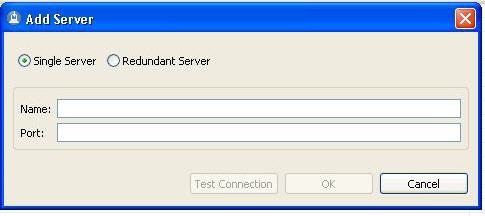Mungesa e internetit në një PC është një fenomen i vështirë, por i riparueshëm. Gabimet që çojnë në paaftësinë e lidhjes në Internet ndodhin si në sistemin e Windows dhe në fajin e ofruesit ose për shkak të dështimit të pajisjes.
Përmbajtja
- Arsyet e zakonshme për mungesën e Internetit në Windows 7
- Problemet më të njohura në Internet në Windows 7
- Rrjeti i paidentifikuar
- Ndryshoni cilësimet bazë IP
- Rregullimi i dështimit të protokollit TCP / IP
- Problemi DHCP
- Video: Hiq rrjetin e paidentifikuar në Windows 7
- Porta e paracaktuar nuk është e disponueshme në Windows 7/8/10
- Ndryshoni mënyrën e fuqisë së përshtatësit të rrymës
- Konfigurimi manual i portës së parazgjedhur
- Menaxhoni Network Adapter Drivers
- Video: rregulloni portën e parazgjedhur me riinstalimin e drejtuesit të pajisjes
- Gabim i gabimit në Gateway me FIPS
- Gabim 619
- Gabim 638
- Gabim 651
- Pa modem apo router
- Me router
- Karta e dytë e rrjetit ose përshtatësi
- Adaptori jashtë
- Adaptori nuk është përdorur
- Gabim 691
- Gabim në hyrje dhe fjalëkalim
- Kufizimet dhe kërkesat e ofruesit
- Gabim 720
- Rivendos cilësimet duke u kthyer në Windows
- Rivendoseni me anë të komandës
- Përdorimi i regjistrit dhe instalimi i një komponenti të ri
- Mos shkarkoni skeda nga interneti
- Video: rregulloni shkarkimin e skedarëve në editorin e regjistrit Windows 7
- Nuk ka zë në internet
- Video: nuk ka zë në internet në Windows 7
- Diagnostikimi PPPoE
- Gabimet e lidhjes PPPoE
- Gabim 629
- Gabim 676/680
- Gabim 678
- Gabim 734
- Gabim 735
- Gabim 769
- Video: Shmangia e gabimeve të lidhjes PPPoE
- Si të shmangni problemet me Internetin në Windows 7
Arsyet e zakonshme për mungesën e Internetit në Windows 7
Interneti në Windows mund të dështojë në rastet e mëposhtme:
- Cilësimet e gabuara të PC dhe router;
- dështimi për të paguar për ditën ose muajin e ardhshëm pas atij të mëparshëm;
- ndërprerjet e energjisë në vendet e infrastrukturës së ofruesit ose operatorit celular;
- aksident në faqen e rrjetit (dëmtimi i linjave të komunikimit gjatë gërmimeve dhe punimeve të ndërtimit);
- ristartimi i ofruesit të pajisjes ose operatorit gjatë orëve të pikut ose për shkak të ndërhyrjeve të forta;
- dëmtimi i kabllit, dështimi i router-it tek përdoruesi;
- mungesa e drejtuesit të pajisjes, dëmtimi i skedarëve të drejtuesit në makinë C;
- Windows 7 viruse ose gabime që shkaktuan dështimin e skedarëve të sistemit SYS / DLL.
Problemet më të njohura në Internet në Windows 7
Interneti që nuk punon në PC, përdoruesi shfaqet në mënyra të ndryshme. Gabimet e mëposhtme janë më të zakonshme:
- rrjet i panjohur pa qasje në internet;
- portë parazgjedhje jo-pune;
- mungon zëri kur shkon në internet;
- mos shkarkimi i skedarëve nga interneti;
- gabime specifike (të numëruara) të lidhura me protokollet, adresimin, portet dhe shërbimet e internetit.
Rasti i fundit kërkon një qasje të veçantë për korrigjimin e qasjes në Rrjet.
Rrjeti i paidentifikuar
Më shpesh, mosnjohja e rrjetit në Windows ndodh për shkak të punës së ofruesit. Sot ju keni regjistruar parametrat IP që kanë punuar dje, dhe sot ata konsiderohen si të panjohur.

Lidhja e internetit nuk do të jetë deri në përcaktimin e rrjetit
Për shembull, lidhja e lidhjes me shpejtësi të lartë.
Ndryshoni cilësimet bazë IP
- Nëse lidhja juaj nuk shkon drejtpërsëdrejti, por nëpërmjet një router, atëherë shkëputeni atë dhe lidhni kabllon LAN të ofruesit në përshtatësin LAN të ndërtuar në kompjuter.
- Shkoni te cilësimet e lidhjes në rrugën: "Start" - "Paneli i Kontrollit" - "Qendra e Rrjetit dhe Ndarjes".

Rrjeti i panjohur do të fshehë emrin e portës së Internetit
- Shko te "Ndrysho cilësimet e përshtatësit", zgjidh lidhjen e prishur dhe kliko mbi të me butonin e djathtë të miut. Në menynë e kontekstit, zgjidhni "Properties".

Shkëputni lidhjen para se të vendosni atë.
- Zgjidhni "Internet Protocol TCP / IP" komponent, klikoni më pas në "Properties".

Zgjidhni "Internet Protocol TCP / IP" komponent, klikoni më pas në "Properties"
- Nëse ofruesi nuk ka një adresë IP, aktivizoni caktimin automatik të adresës.

Aktivizo adresimin automatik
- Mbyllni të gjitha dritaret duke klikuar "OK", rinisni Windows-in.
Nëse është e pasuksesshme, përsëritni këto hapa në një kompjuter tjetër.
Rregullimi i dështimit të protokollit TCP / IP
Një opsion radikal - përmes rreshtit të komandës së Windows. Bëni si në vijim:
- Hapni aplikacionin "Linja e komandës" me të drejtat e administratorit.

Të drejtat e administratorit janë të nevojshme për të ekzekutuar komandat e sistemit.
- Kryeni komandën "netsh int ip reset resetlog.txt". Do të pastrojë historinë e rivendosjes së lidhjes suaj.

Të gjitha komandat nisën duke shtypur butonin Enter në tastierë.
- Mbyllni aplikimin Prompt komandës dhe rifilloni Windows.
Mund të ndodhë që lidhja të mos njihet.
Problemi DHCP
Nëse rrjeti me të cilin jeni lidhur akoma nuk "njihet", rivendosni cilësimet e DHCP:
- Drejtoni një urdhër të Windows komandës me të drejtat e administratorit dhe futni "ipconfig".

Shfaq cilësimet aktuale me komandën "IPConfig"
- Nëse adresa "Portë kryesore" është 169.254. *. *, Pastaj rivendosni routerin tuaj (nëse jeni duke përdorur një router). Rinisni PC-në.
Nëse router nuk përdoret, kontrolloni të gjitha cilësimet nga Menaxheri i Pajisjeve të Windows:
- Kalojeni shtegun: "Filloni" - "Paneli i kontrollit" - "Menaxheri i pajisjes".

Aktivizoni ikonën e ekranit (pamja klasike) për ta gjetur atë lehtësisht.
- Hapni pronat e përshtatësit tuaj, klikoni "Avancuar", klikoni mbi "Adresa e rrjetit".

Kontrollimi i pronave të përshtatësit do të japë mundësinë për të rivendosur atë
- Futni një shifër arbitrare në heksadecimal (12 karaktere). Mbyllni të gjitha dritaret duke klikuar "OK".
- Lloji "ipconfig / release" dhe "ipconfig / renew" në komandën e shpejtë. Këto komanda do të rifillojnë përshtatësin e rrjetit tuaj.
- Mbyllni të gjitha dritaret e palidhura dhe rinisni Windows-in.
Në rast të dështimit, kontaktoni ofruesin e ndihmës.
Video: Hiq rrjetin e paidentifikuar në Windows 7
Porta e paracaktuar nuk është e disponueshme në Windows 7/8/10
Ekzistojnë gjithashtu disa zgjidhje.
Ndryshoni mënyrën e fuqisë së përshtatësit të rrymës
Bëni si në vijim:
- Hapni pronat tashmë të njohura të përshtatësit të rrjetit tuaj (në Windows Device Manager) dhe shkoni te skeda e Menaxhimit të Energjisë.

Shko te skeda e Menaxhimit të Energjisë.
- Çaktivizo funksionin e fikjes automatike.
- Mbyllni të gjitha dritaret duke klikuar "OK".
- Nëse po konfiguroni një përshtatës pa tela, shkoni në mënyrën "Start" - "Paneli i Kontrollit" - "Furnizim me energji" dhe përcaktoni performancën maksimale.

Kjo është e nevojshme në mënyrë që lidhja të mos hyjë në modalitetin e gatishmërisë.
- Mbyllni këtë dritare duke klikuar "OK" dhe rinisni Windows.
Konfigurimi manual i portës së parazgjedhur
Kjo metodë është e përshtatshme për routerët Wi-Fi dhe routerët me tel (për shembull, nëse po krijoni një lidhje në një zyrë të një kompanie të madhe, në spital ose në universitet) dhe routers që punojnë në mënyrë të kombinuar (për shembull, si pikë hyrjeje në një dyqan ose klubit të internetit).
- Zbuloni pronat e njohura të përshtatësit të rrjetit tuaj.
- Hapni pronat e protokollit TCP / IP (versioni 4).
- Futni adresa specifike IP. Pra, nëse përdorni një router me adresën 192.168.0.1, regjistrojeni atë si portë kryesore.

IP-auto-caktimi do të ndihmojë vetëm me qasjen në rrjet pa parametra (operatorët mobil)
- Ju gjithashtu mund të futni adresat e njohura DNS - 8.8.8.8 dhe 8.8.4.4 (adresat Google). Ata mund ta përshpejtojnë lidhjen.
- Mbyllni të gjitha dritaret duke klikuar "OK" dhe rinisni Windows.
Menaxhoni Network Adapter Drivers
Shoferët e imponuar nga Microsoft me një përditësim tjetër të Windows nuk janë gjithmonë të përshtatshme.
- Hapni pronat tashmë të njohura të përshtatësit të rrjetit duke përdorur Windows Device Manager.
- Shko te skeda "Driver" dhe hiqni shoferin zyrtar që erdhi me Windows.

Ju mund ta hiqni ose çaktivizoni këtë pajisje në sistemin e Windows
- Shkarkoni në një tjetër kompjuter ose vegël dhe transferoni instaluesin e shoferit për këtë përshtatës problematik. Instaloni atë duke ekzekutuar skedarin e instalimit ose duke përdorur magjistarin e përditësimit të shoferit në Windows Device Manager. Kur reinstaloni pajisjet, është e këshillueshme që shoferët të merrni menjëherë nga faqja e prodhuesit të pajisjes suaj.

Përditësoni shoferin - shkarkoni dhe instaloni një version më të ri
- Kur të përfundoni, rifilloni Windows.
Nëse ndryshimi i shoferit e bëri vetëm më keq, kthehuni te dritarja e pronave të drejtuesit dhe përdorni rrotullimin e përshtatësit tuaj.

Butoni është aktiv nëse shoferi është ndryshuar në një version më të ri.
Video: rregulloni portën e parazgjedhur me riinstalimin e drejtuesit të pajisjes
Gabim i gabimit në Gateway me FIPS
Bëni sa vijon.
- Futni dosjen e njohur të rrjetit të Windows 7 duke ndjekur rrugën "Start" - "Paneli i Kontrollit" - "Qendra e Rrjetit dhe Ndarjes" - "Ndrysho cilësimet e përshtatësit".
- Djathtas-klikoni në ikonën e lidhjes. Zgjidhni "Status". Informacioni për një lidhje pune mund të hapet duke u kthyer në dritaren kryesore të Qendrës së Kontrollit të Rrjetit dhe duke klikuar mbi emrin e rrjetit pa tel.

Kjo do të shfaq informacion rreth trafikut dhe kohës, butonave për të futur cilësimet etj.
- Kliko në dritaren që hapet, "Properties Wireless".

Identifikohu në pronat me valë
- Kliko në butonin "Siguria".

Identifikohu për opsionet e përparuara
- Kliko në butonin "Cilësimet e avancuara të sigurisë".

FIPS ndihmon në zgjidhjen e problemit të lidhjes me një portë të zakonshme.
- Aktivizo opsionin FIPS, mbyllni të gjitha dritaret duke klikuar "OK" dhe rinisni Windows.
Gabim 619
Ky gabim raporton mbylljen e porteve të programit në Windows.
Bëni sa vijon.
- Rinisni Windows-in.
- "Tërhiqni" lidhjen tuaj dhe rilidheni.
- Çaktivizoni shërbimin e Windows Firewall (nëpërmjet shërbimeve në Task Manager).

Kliko butonin e ndaluar, çaktivizoni autorun dhe klikoni "OK"
- Shko te dosja e lidhjeve të rrjetit të Windows, zgjidhni lidhjen tuaj, klikoni me të djathtën mbi të dhe zgjidhni "Properties" në menunë e kontekstit dhe pastaj "Security" tab. Set "Password pasigurt".

Çaktivizo enkriptimin në skedën e sigurisë të pronave të lidhjes
- Përditësoni ose riinstaloni drejtuesit për pajisjet e rrjetit tuaj.
Gabim 638
Ky gabim do të thotë që kompjuteri i largët nuk i është përgjigjur kërkesës suaj në kohë.

Nuk ka përgjigje nga PC të largët
arsyet:
- lidhje jo e besueshme (kabllor i dëmtuar, lidhës);
- kartela e rrjetit nuk funksionon (vetë kartela ose shoferi është dëmtuar);
- gabimet e cilësimeve të lidhjes;
- periferikët janë të paaftë (përshtatës pa tela ose modem celulari, router, switch, LAN-Hub, ose paneli patch i serverit);
- Gabimet e përditësimit të Windows;
- viruset në sistem;
- instalimi i gabuar i programeve të aplikimit;
- fshirjen ose zëvendësimin e skedarëve të sistemit nga versionet e tyre të panjohura (zakonisht, mbrojtja e skedarëve dhe dosjeve në veprat e C: Windows directory).
Çfarë mund të bëni:
- kontrolloni nëse router është duke punuar (shpërndarës, kaloni, panele patch etj) dhe nëse treguesit e tij janë të ndezur, duke treguar gjendjen e aktivizuar të gjendjes dhe LAN / WAN / Internet / wireless;

Kjo është paneli i ekranit që përdoret
- rinisni kompjuterin dhe të gjitha pajisjet (të cilat janë) për të shkarkuar të dhënat përpara ngarkimit tampon (periferia varet kur ky tampon del nga shtrati);
- kontrolloni nëse adresat e programit dhe portet janë të hapura në router (ose në një pajisje tjetër të ndërmjetme), nëse Windows Firewall i bllokon ato;
- kontrolloni cilësimet e DHCP (caktimi automatik i adresave për çdo PC nga pishina e një router ose router).
Gabim 651
Ka disa zgjidhje për këtë gabim.

Pajisja e rrjetit raportoi gabim 651
Pa modem apo router
Këshilla janë si më poshtë.
- Rilidhni kabllon LAN.
- Kontrolloni nëse antiviruse dhe shërbime të tjera janë instaluar që ndalojnë adresat, portet, protokollet dhe shërbimet e internetit. Hiqni përkohësisht të gjitha këto programe.
- Shkëputeni pajisjen e dytë (modem celulari, përshtatës rrjeti Wi-Fi), nëse ka një.
- Rinisni Windows-in.
- Reinstalo ose përditëso shoferin e pajisjes së rrjetit (shih udhëzimet e mësipërme).
Me router
- Rivendos routerin përmes të cilit interneti shkon nga ofruesi.
- Rivendosni cilësimet duke shtypur butonin Reset për disa sekonda, rifuteni routerin nga çdo shfletues dhe konfiguroni routerin në përputhje me udhëzimet e marra nga ofruesi.
Gabimi 651 lidhet zakonisht me lidhjen me shpejtësi të lartë. Dhe kjo, nga ana tjetër, është detyrë e vetë routerit, vetëm duhet të konfigurosh shpërndarjen e internetit nëpërmjet kabllit dhe Wi-Fi, që kryhet pas blerjes së routerit ose pas një rivendosje tjetër të cilësimeve të tij.

Mbajtja e saj për disa sekonda do të rivendosë të gjitha cilësimet tuaja.
Karta e dytë e rrjetit ose përshtatësi
Shikoni cilat rrjete me të cilat jeni lidhur.

Ka internet në këtë pajisje.
Duhet të punojë vetëm një përshtatës nga i cili merrni internetin. Të gjithë të tjerët duhet të jenë të fikur. Shko te "Qendra e Rrjetit dhe Sharing". Nëse keni dy kabllo nga ofruesit e ndryshëm, shkëputni një prej tyre.

Nëse keni dy kabllo nga ofruesit e ndryshëm, hiqni një prej tyre.
Adaptori jashtë
Shpesh ka një ndërprerje të lidhjes suaj. Pas klikimit të butonit të mausit të djathtë dhe përzgjedhjes së "Lidh", ju gjeni se statuset ndryshojnë një nga një, për shembull: "Kablli i rrjetit nuk është i lidhur" - "Identifikimi" - "Shkyçur". Në të njëjtën kohë, u dërgohet mesazhi i gabimit 651. Reinstalo ose përditëso shoferin e pajisjes së rrjetit.
Adaptori nuk është përdorur
Bëni sa vijon.
- Hapeni menaxherin tashmë të njohur të Windows Device duke ndjekur rrugën "Start" - "Control Panel" - "Device Manager" dhe gjeni përshtatësin tuaj në listë.
- Nëse shënohet me një shigjetë poshtë, kliko me të djathtën mbi të dhe zgjidhni "Aktivizo".

Zgjidh "Aktivizo"
- Reconnect. Nëse kjo nuk funksionon, zgjidhni "Disable" dhe përsëri klikoni "Aktivizo".
- Nëse pajisja ende nuk lidhet, klikoni "Fshi" dhe riinstalo atë. Ndiqni udhëzimet e magjistarëve për pajisjet e reja të Windows. Çdo veprim mund të kërkojë rifillimin e Windows.
Në raste të tjera, përveç ndihmës së ofruesit, do të ndihmoheni nga:
- Rivendosja e Windows në një datë më të hershme në kalendarin e shënimit të rikuperimit;
- Ripërtritja e Windows në imazhin në mediat e instalimit (mund të përdoret vegla e problemeve të Windows);
- reinstall i plotë i Windows.
Gabim 691
Thelbi i gabimit është cilësimet e gabuara të lidhjes së sigurisë (server i pasaktë, kredencialet e pasakta, teknologjia PPPoE nuk funksionon).

Shfaqet në Windows XP / Vista / 7
Mesazhi mund të jetë më i detajuar.

Windows gjithashtu sugjeron vënien e këtyre rasteve në historinë e saj.
Gabim në hyrje dhe fjalëkalim
Kjo është shkaku më i zakonshëm i gabimit 691. Është e nevojshme për të korrigjuar identifikimin e gabuar dhe fjalëkalimin, serverin, portin dhe komandën e thirrjes (nëse ka) në cilësimet e lidhjes. Udhëzimi është i njëjtë për Windows XP / Vista / 7.
- Nëse autorizimi dështon, Windows do t'ju kërkojë të futni manualisht emrin dhe fjalëkalimin.

Kjo ndodh kur lidhja dështon automatikisht.
- Për të kërkuar këto të dhëna, hapni cilësimet për lidhjen tuaj duke shkuar te dosja e lidhjes së rrjetit tashmë të njohur. Hapni pronat e lidhjes tuaj të largët dhe aktivizoni promptin për një emër dhe fjalëkalim.

Aktivizo emrin e lidhjes dhe kërkimin e fjalëkalimit
- Mbyllni dritaren duke klikuar "OK", rinisni Windows dhe rilidheni.
Kufizimet dhe kërkesat e ofruesit
Kontrolloni nëse tarifa me parapagesë të pakufizuar ka skaduar.
Ju mund të keni nevojë të lidhni pajisjen në llogarinë tuaj në "Llogarinë personale" në faqen e internetit të ofruesit ose operatorin celular - kontrolloni nëse është.
Gabim 720
Raporton mungesën e një protokolli të kontrollit të lidhjes PPP.
Rivendos cilësimet duke u kthyer në Windows
Bëni sa vijon.
- Kryeni aplikacionin Restore System nëpërmjet komandës "rstrui.exe" në kutinë e dialogut Run.

Futni frazën "rstrui.exe" dhe klikoni "OK"
- Klikoni Next.

Ndiqni Windows Wizard për Rimëkëmbjen.
- Zgjidh datën e rikthimit të Windows.

Zgjidhni datën e rikuperimit me përshkrimin e dëshiruar.
- Konfirmo shënimin e përzgjedhur të rikuperimit.

Shtypni butonin e gatshëm për të filluar procesin.
Në procesin e rikthimit të gjendjes së tij origjinale, sistemi do të rifillojë.
Rivendoseni me anë të komandës
Bëni sa vijon.
- Hapni aplikacionin e njohur tashmë "Komanda" me të drejtat e administratorit dhe futni komandën "reset netsh winsock".

Ekzekutimi i "netsh winsock reset" në rreshtin e komandës
- Pas ekzekutimit të komandës, mbyllni aplikacionin dhe rinisni Windows.
Përdorimi i regjistrit dhe instalimi i një komponenti të ri
Bëni sa vijon.
- Hapni redaktorin e regjistrit me komandën "regedit" në kutinë e dialogut "Run".
- Shko te shtegu HKEY_LOCAL_MACHINE System CurrentControlSet Services dhe në dosjen "Services", fshini dy dosje: "Winsock" dhe "Winsock2".
- Rinisni Windows-in. Këto dosje do të mbishkruhen.
- Në dosjen e lidhjeve të rrjetit, hapni pronat "Lidhjet në Zonën Lokale" dhe shkoni tek instalimi i komponentëve të "Protokollit të Internetit (TCP / IP)".

Konfiguro TCP / IP
- Zgjidhni instalimin e protokollit dhe klikoni "Shto".

Kliko butonin shtoj
- Zgjidh protokollin "Multicast Reliable".

Kliko për ta instaluar këtë komponent nga disku.
- Specifikoni direktorinë e sistemit "C: Windows inf nettcpip.inf".

Regjistro këtë adresë dhe kliko "OK"
- Zgjidhni "Internet Protocol (TCP / IP)".

Kliko "OK" për të përfunduar instalimin.
- Mbyllni të gjitha dritaret duke klikuar "OK", rinisni Windows-in.
Mos shkarkoni skeda nga interneti
Ndodh që sapo ke "surfuar" me sukses në faqet, dhe shkarkimi është bërë i pamundur. Ka shumë arsye.
- Qasja në dosjen e kërkuar nuk lejohet me ligj. Përdorni anonymizers, teknologji VPN, rrjetin Tor, dhe mjete të tjera për të anashkaluar bllokimin që shumica e përdoruesve e konsiderojnë jopraktike. Не пользуйтесь обходом блокировки сайтов для получения доступа к экстремистским сайтам, для поддержания информационной войны против правительства и народов разных стран, распространения порнографических материалов и т. д.

Закрытие доступа на любимый сайт может появиться в любой момент
- Владелец веб-узла переместил, переименовал или изъял данный файл по требованию правообладателя или самостоятельно.

В этом случае стоит поискать этот же фильм на других сайтах
- Внезапный дисконнект. Постоянные дисконнекты, связанные с перегрузкой сетей. Për shembull, ky manipuluar MegaFon para shpërndarjes në masë të rrjeteve 3G në Rusi, duke krijuar në 2006-2007. Koha e sesionit është 20-46 minuta, e cila shpesh është ankuar nga abonentët, duke arritur të rrumbullakët trafikun në 100 KB në secilën sesion. Disa prej tyre, duke u përpjekur për të shkarkuar diçka "më të rënda" përmes një GPRS të ngadaltë / EDGE dhe duke mos pasur një menaxher shkarkimi me një rinisje gjatë shkëmbinjtë, ra në një humbje të mirë të parave nga llogaria. Më vonë, me përhapjen e rrjeteve 3G dhe nisjen e 4G, ky problem u eliminua dhe u harrua. Tani shkëmbinjtë e vazhdueshëm janë zëvendësuar me formimin e "zgjuar" - zvogëlimin e detyruar të shpejtësisë brenda kuadrit të trafikut me shpejtësi të lartë gjatë orëve të pikut dhe "zvogëlimin" e shpejtësisë në 64-128 kbit / s pasi kuota e saj kryesore është rraskapitur.

Linja për abonentët e Magadan prenë shpejtësinë deri në 16 kbps
- Pagesa e papaguar e parave nga llogaria: lidhja e shërbimeve të argëtimit pa dijeninë e pajtimtarit, lidhja e shërbimeve shtesë kur ndryshon tarifa, pagesa premium për trafikun nga burimet e palëve të treta (kategoria e shtimit të fondeve që shtrihen përtej kufijve të "amshuar" Bilanci i parapaguesit u bë negativ dhe aksesi në Rrjetin u pezullua.

Përdoruesi dyshohet se ka dërguar kërkesa për numra që ai nuk e ka kërkuar.
- Një ndërprerje e papritur e periferisë: ju u përpoqët të shkarkoni, por në atë kohë router ose kaloni rifilluan ose dilnin më vete. Shumë pajisje moderne, veçanërisht ato që kanë një bateri, mund të shkëputen nga shkarkimi dhe / ose mbinxehja, në mot të nxehtë ose në kushte të ventilimit të dobët. Nuk është për asgjë që operatorët të instalojnë kondicionerë shtesë në kontejnerët e tyre BS: pa to, pajisjet e radios 2G / 3G nxehen po ashtu si edhe një procesor kompjuteri ose hard disk, duke e kthyer hapësirën e pushtuar në një furrë 40 shkallë gjatë verës. Për rrjetet 4G janë instaluar kabinete me pajisje të instaluara drejtpërsëdrejti në shtyllat e rrugëve në një lartësi prej 3-5 m, kështu që rrjetet celulare sot janë shumë të besueshme dhe nuk lejojnë shumë orë ndërprerje në funksionimin e "kullave" të tyre.
- Viruset që kanë infiltruar në sistemin e Windows, proceset e sistemit të propaganduar (për shembull, explorer.exe, services.exe, të dukshme në skedën "Proceset" të Task Manager të Windows) dhe krijuan një ngarkesë "bruto" të trafikut në brezin e kanalit tuaj në Internet (për shembull, 4G-modem Yota me deklaruar 20 Mbit / s "të mbingarkuar" me 99%, siç shihet në tab "Network"), shpesh nuk japin asgjë për të shkarkuar fare. Qindra megabajt në minutë janë të dehur nga numrat dhe grafika me shpejtësi të rrezikshme, lidhja duket se funksionon dhe ju nuk mund ta shkarkoni skedarin dhe madje të hapni faqen e faqes. Shpesh viruset prishin cilësimet e shfletuesve dhe lidhjet e rrjetit të Windows. Çdo gjë është e mundur këtu: nga rikyçjet e paautorizuara, shkëputet nga "fikja" e trafikut hyrës (lidhja është e kufizuar ose mungon) dhe thirrjet në Honduras (në ditët e kaluara parapaguesi duhej të paguante deri në 200,000 rubla për intercity).
- Papritmas, pagesa për trafikun e pakufizuar ose me shpejtësi të lartë ka përfunduar (keni harruar kur keni paguar për internetin tuaj).
Video: rregulloni shkarkimin e skedarëve në editorin e regjistrit Windows 7
Nuk ka zë në internet
Ka shumë arsye, një zgjidhje mund të gjendet pothuajse për të gjithë.
- Altoparlantët nuk janë të ndezur, kordoni nga dalja e zërit të PC ose laptop nuk është e lidhur me hyrjen e altoparlantëve.
- Tingulli është mbytur në sistemin e Windows. Në këndin e poshtëm të djathtë të ekranit, pranë orës, ekziston një ikonë e altoparlantit. Kontrolloni se çfarë niveli është rrëshqitësi i tij.
- Kontrolloni nëse tingulli punon në programin tuaj, për shembull, në cilësimet e Skype.
- Rinisni Windows - shoferi i shëndoshë mund të ketë një dështim të përkohshëm.
- Përditëso Adobe Flash Player.
- Përditësoni shoferët e kartës suaj të zërit. Shko tek dritarja e menaxherit tashmë të njohur të pajisjes, zgjidhni kategorinë "Pajisjet zanore dhe audio", klikoni me të djathtën mbi ta dhe zgjidhni "Përditësim i drejtuesve". Ndiqni udhëzimet në magjistarin Windows.

Filloni procesin e përditësimit, ndiqni udhëzimet e magjistarit.
- Kontrolloni shtesat dhe zgjerimet e shfletuesit (për shembull, Google Chrome), në të cilën zëri u zhduk. Hiqni një nga një, duke nisur çdo stacion radioje online dhe kontrolloni tingujt pasi të fikni prizën tjetër në butonin e luajtjes në faqen e internetit të kësaj radio stacioni.
- Një arsye tjetër mund të jenë viruset që shkelën proceset e shoferit të PC ose laptop chipset, fotografi të dëmtuara të drejtuesit të tingujve, vendosën në mënyrë arbitrare cilësimet e tyre të gabuara të tingullit, të cilat shkaktuan që ky i fundit të bëhej i dobët i dallueshëm ose plotësisht i shkëputur. Në këtë rast, do të ndihmojë zgjidhja e problemeve duke përdorur mediat e instalimit dhe instalimi i shoferëve, duke përfshirë rrjetin dhe drejtuesit e zërit.
Video: nuk ka zë në internet në Windows 7
Diagnostikimi PPPoE
PPPoE është një protokoll pikë-to-pikësh që lidh kompjuterat (serverat) me një lidhje kabllore Ethernet me shpejtësi deri në 100 Mbps, prandaj quhet shpejtësi e lartë. Diagnostikimi i lidhjes PPPoE është i nevojshëm për të troubleshoot ose për të zgjidhur çështjet e konfigurimit të pajisjeve të rrjetit. Për shembull, merrni routerin ZyXEL Keenetic 2.
PPPoE vetë është një nga protokollet e tunelimit, së bashku me PP2P dhe L2TP. Diagnostikimi PPPoE është ngjarja e hollësishme e ngjarjeve që kërkohet për të zgjidhur problemet e lidhjes.
- Për të filluar diagnostikimin, jepni komandën System - Diagnostics - Filloni Debugging në ndërfaqen e internetit të routerit ZyXEL.

Klikoni butonin e debugit të fillimit
- Një shënues i veçantë tregon debugging.

Një shënues i veçantë tregon debugging.
- Për të fikur debugging, kthehuni në submenu të mëparshëm të diagnostikimit dhe klikoni në "Finish Debugging".

Klikoni butonin e përfundimit të debug-it
- Pas përfundimit të debugging, një skedar logi vetë-test.txt do të ruhet në PC, gjë që mund të ndihmojë ekspertët ZyXEL për t'u marrë me problemin e lidhjeve që kalojnë nëpër router.

Ajo mund të transferohet në mbështetje teknike.
Gabimet e lidhjes PPPoE
Për të diagnostikuar me sukses lidhjet PPPoE, është e rëndësishme të jeni të vetëdijshëm për gabimet që mund të jenë një pengesë për përdoruesit e Windows 7. Disa nga gabimet u diskutuan më lart, por në të vërtetë ka shumë më tepër.
Gabim 629
Thelbi i gabimit: lidhja ndërpritet nga një kompjuter i largët. Kjo ndodh kur një seancë PPPoE tashmë është në vend, por ju inicion një tjetër. Dy lidhje PPPoE të njëkohshme nuk do të funksionojnë. Plotësoni lidhjen e mëparshme dhe pastaj krijoni një të re.
Gabim 676/680
Udhëzimi është i njëjtë për Windows XP / Vista / 7. Bëni si në vijim:
- Ndiqni rrugën "Start" - "Control Panel" - "System" - "Hardware" - "Device Manager".
- Përzgjidhni përshtatësin tuaj në listën e pajisjeve.

Klikoni në + për të hapur një kategori të pajisjeve (për shembull, adaptuesit e rrjetit)
- Right click mbi të dhe zgjidhni Enable / Disable. Çaktivizimi dhe fikja e përshtatësit të rrjetit tuaj do ta rifillojë atë.
- Nëse shoferi është instaluar gabimisht, hiqni pajisjen duke lëshuar komandën "Heq" dhe pastaj rifreskoni shoferin e tij me komandën "Update Drivers".
- Ndodh që karta e rrjetit është e çaktivizuar në BIOS / EFI. Sipas dokumentacionit për motherboardin e kompjuterit ose laptopit tuaj, ndizni kartën e rrjetit në cilësimet e BIOS / UEFI.
Gabim 678
Ky gabim ndodhi në versionet e mëparshme të Windows. Për versionin 7, është e barabartë me gabimin 651 (shih udhëzimet e mësipërme).
Gabim 734
Thelbi i gabimit: protokolli i kontrollit të komunikimit PPP u ndërpre. Bëni si në vijim:
- Hapni dritaren e pronave tashmë të njohura të lidhjes tuaj, shkoni në skedën "Siguria" dhe zgjidhni llojin e autorizimit "Fjalëkalimi i Sigurt".
- Mbyllni të gjitha dritaret duke klikuar në "OK", rinisni Windows dhe rilidheni.
Më shumë gjasa, problemi do të zgjidhet.
Gabim 735
Thelbi i gabimit: adresa e kërkuar u refuzua nga serveri. Cilësimet e gabuara të lidhjes PPPoE me shpejtësi të lartë. Udhëzimi është gjithashtu i përshtatshëm për Windows Vista / 7. Bëni si në vijim:
- Hapni dosjen e lidhjeve të rrjetit në Qendrën e Rrjetit dhe Sharing. Tjetra, udhëzimi përputhet me cilësimet e Windows XP.

Identifikohu për të PPPoE Properties Connection
- Shko te vetitë e lidhjes së rrjetit dhe shkoni te skedën "Rrjeti".
- Klikoni mbi "Internet Protocol (TCP / IP)" me butonin e djathtë të mausit dhe zgjidhni "Properties".
- Caktoni ato adresa IP për të cilat është konfiguruar vargu i rrjetit tuaj në të cilin jeni duke u lidhur.
- Mbyllni të gjitha dritaret duke klikuar "OK", rinisni Windows-in dhe rilidhni.
Gabim 769
Thelbi i gabimit: është e pamundur të caktohet destinacioni i caktuar i rrjetit.
Instalimi në masë të madhe përsërit hapat për të zgjidhur gabimin 676. Kontrolloni disponueshmërinë e kartës tuaj të rrjetit duke përdorur të gjitha metodat e listuara më sipër, performancën e shoferit të tij.